
Excel作为一款强大的电子表格软件,被广泛应用于数据处理和分析。在日常工作中,我们经常需要在一个单元格中输入较多的文字信息,有时为了美观或是清晰度,可能需要将一行文字分成两行。接下来,我们将探讨几种在Excel中将一个单元格分成两行的方法,并分享一些实用技巧。
最简单直接的方式是使用Alt + Enter键。这个技巧非常适合快速在同一个单元格中进行换行。具体操作步骤如下:
双击需要编辑的单元格,或者选中单元格后按F2进入编辑模式。
光标移动到你想换行的位置。
按下Alt + Enter组合键,这时光标会移动到下一行。
继续输入需要的内容,最后按Enter键确认。
使用这种方法,你可以灵活地在单元格中自由调整文本位置,使得数据更加整齐易读。
除了使用键盘快捷键,我们还可以通过调整单元格的格式来实现换行功能。以下是具体步骤:
选中需要设置的单元格。
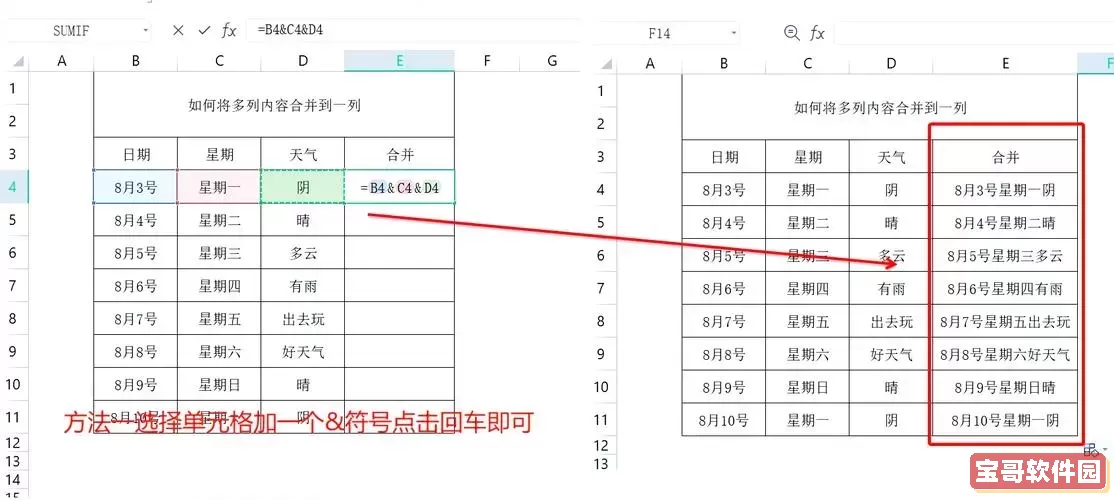
右键点击,选择“格式单元格”。
在弹出的窗口中,切换到“对齐”选项卡。
在“控制内容”部分,勾选“自动换行”选项。
点击“确定”按钮以应用设置。
使用这种方法后,只需在输入的文本过长时,Excel系统就会自动将内容换行到下一行,从而避免内容被截断。
如果你想要在使用公式或函数生成的内容中实现换行,可以使用CHAR(10)函数。CHAR(10)代表换行符,适合在需要文本拼接的情况下使用。操作步骤如下:
选择一个空单元格,输入公式,例如:
= 第一行内容 & CHAR(10) & 第二行内容按Enter键确认,这时单元格中会显示两行内容。
如果没有换行效果,请确认该单元格的“自动换行”选项已被勾选。
这个方法特别适合处理需要动态生成文本的场景,既高效又灵活。
有时,我们希望将一个区域内的多个单元格内容合并,而这时候也可以考虑使用Ctrl + Shift + +(加号)来进行单元格合并。在合并单元格时,内容将自动居中显示,这样可以让整体效果更加美观。但要注意,合并单元格后,在单个合并的单元格内插入换行内容可能会受到一定限制。此外,合并单元格会影响到某些操作,例如数据排序和筛选,因此需要谨慎使用。
通过上述方法,我们可以轻松在Excel中将一个单元格分成两行,无论是使用键盘快捷键、调整单元格格式,还是利用文本函数,都可以实现灵活的文本展示。熟练掌握这些技巧,不仅提高了办公效率,还能让数据看起来更加清晰直观。希望这些分享对你在日常工作中有所帮助,让你的Excel使用体验更加丰富。
无论是进行数据整理还是撰写报告,合理排版都能提升信息的传达效率。期待你能在实际操作中灵活运用这些技巧,创造出更优秀的工作成果!